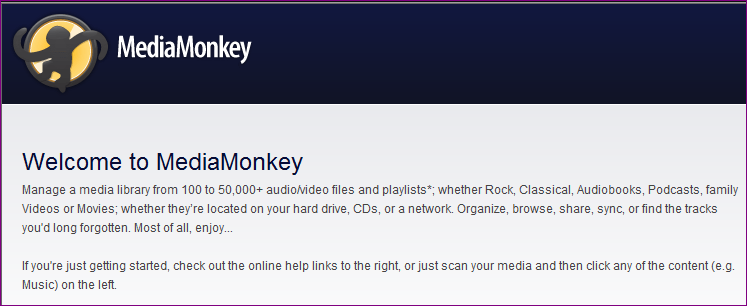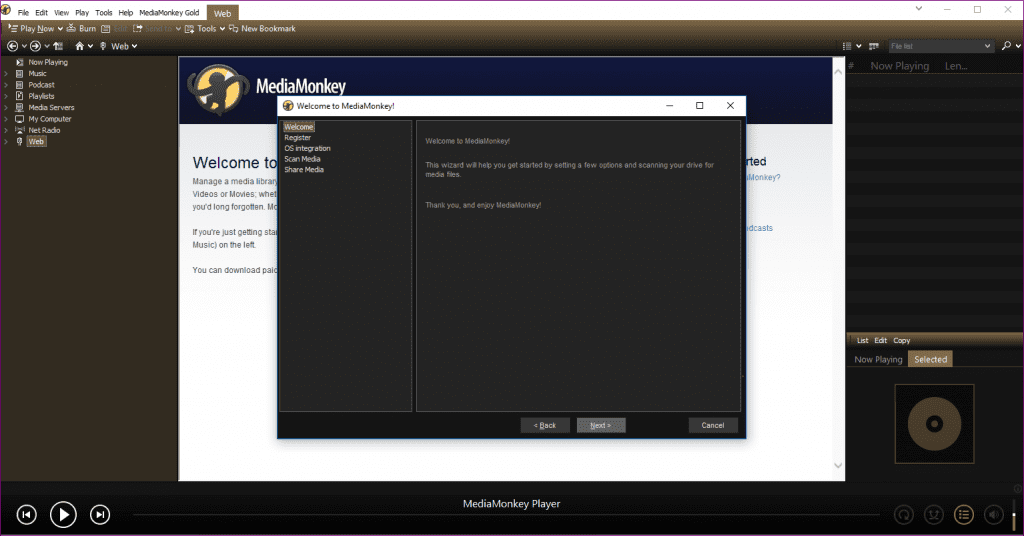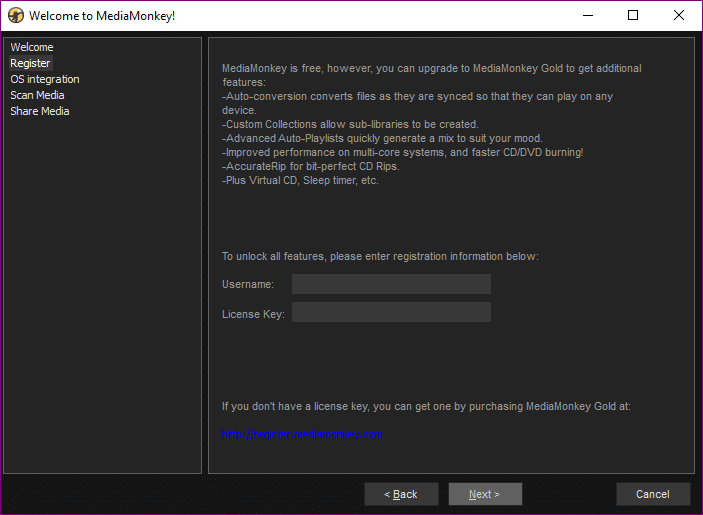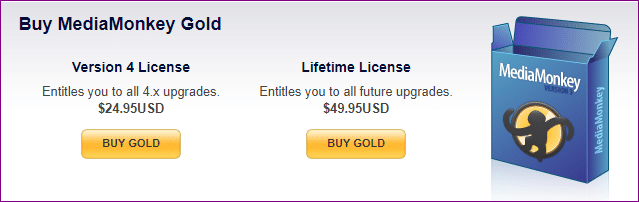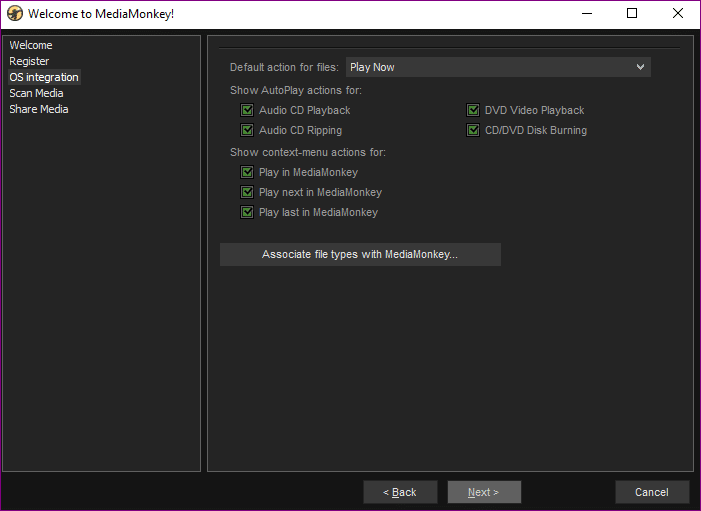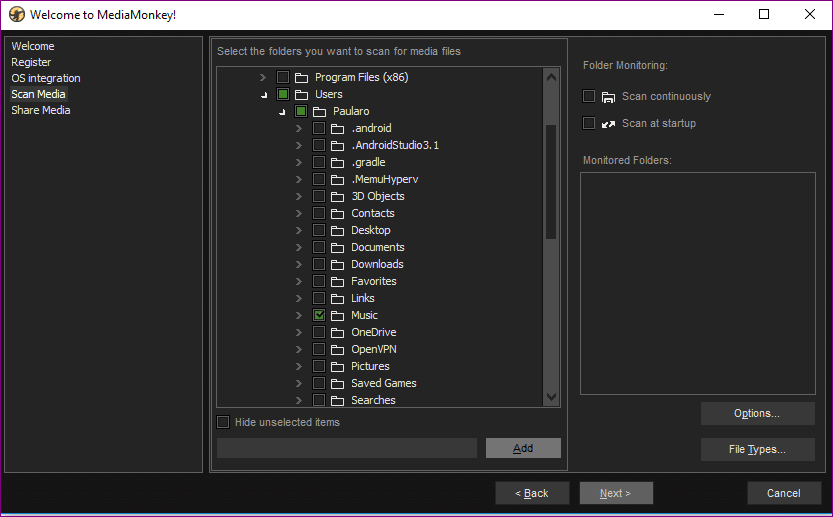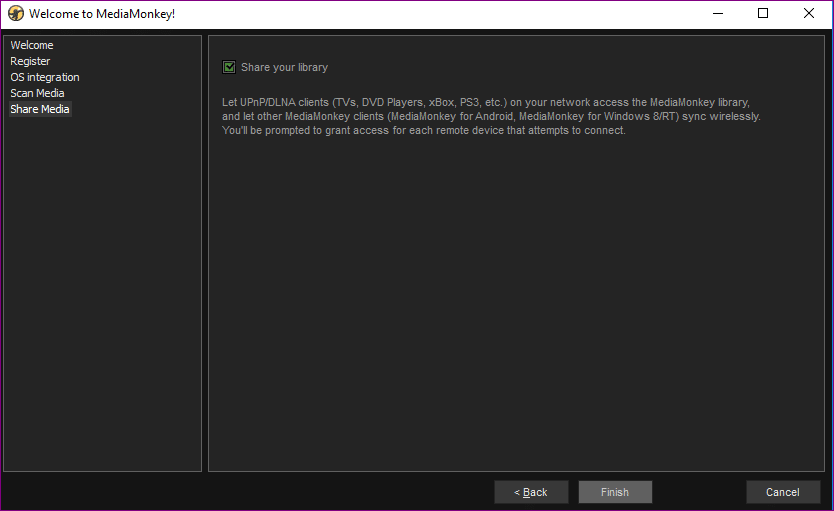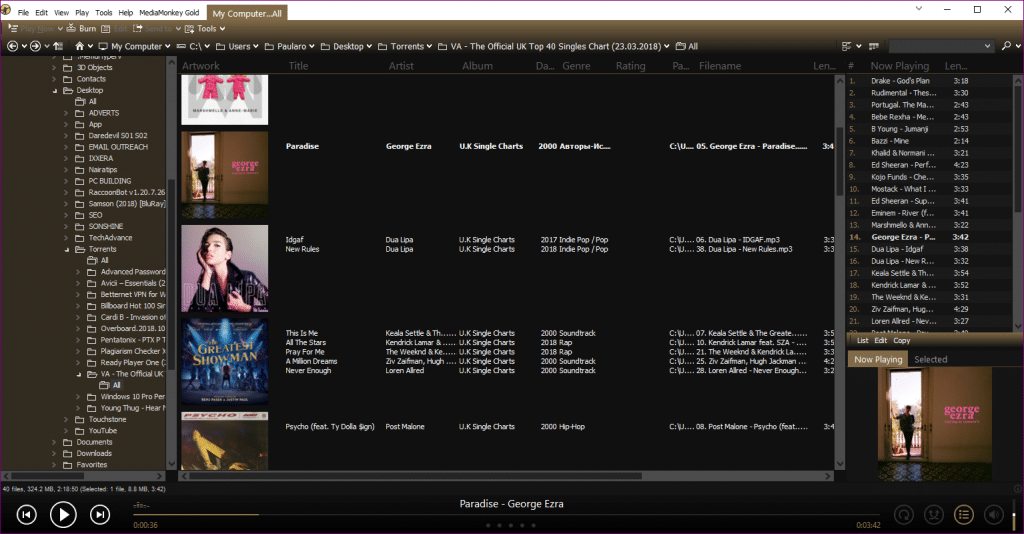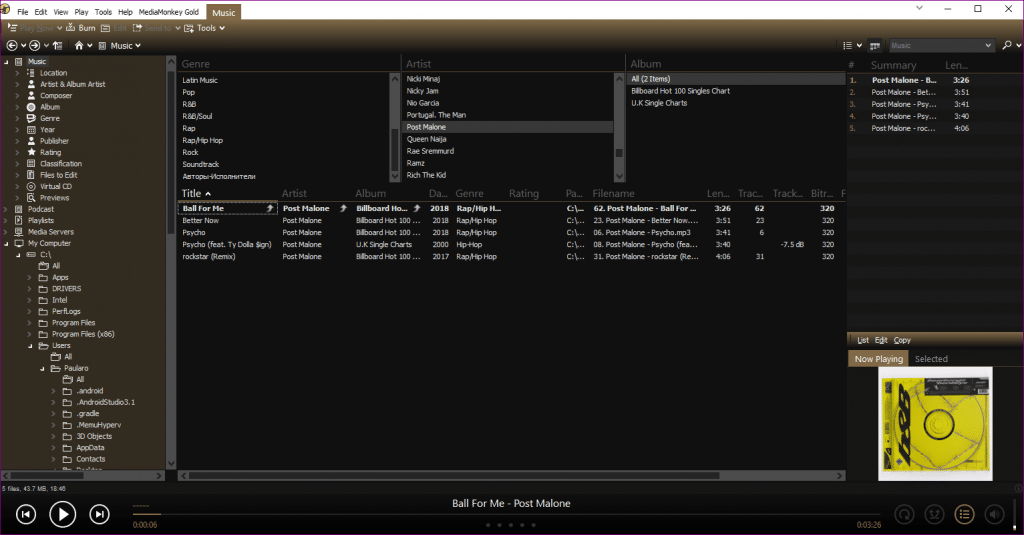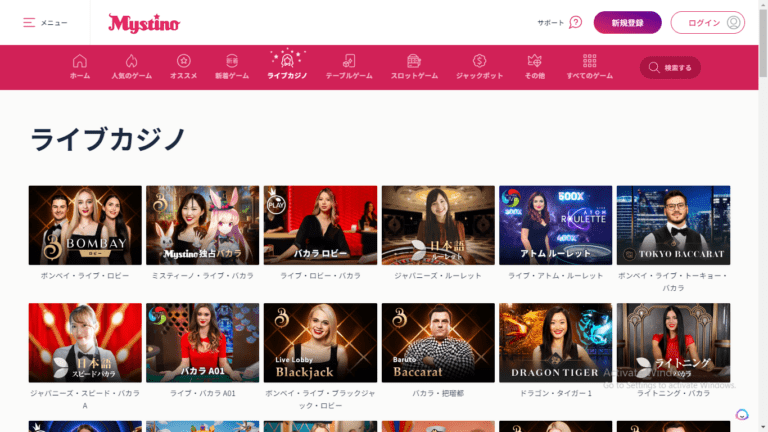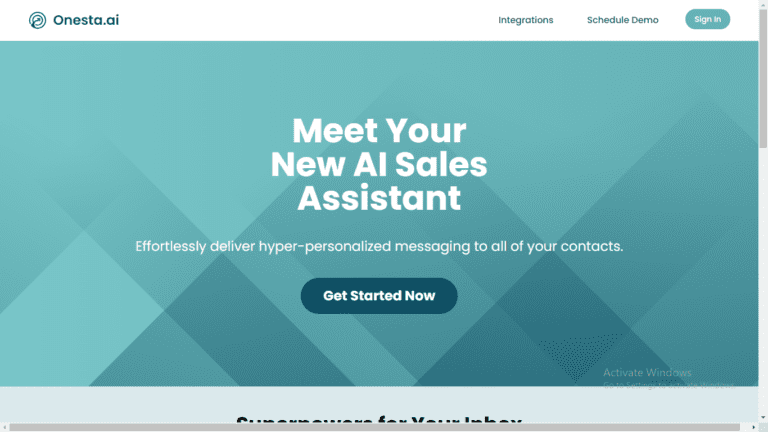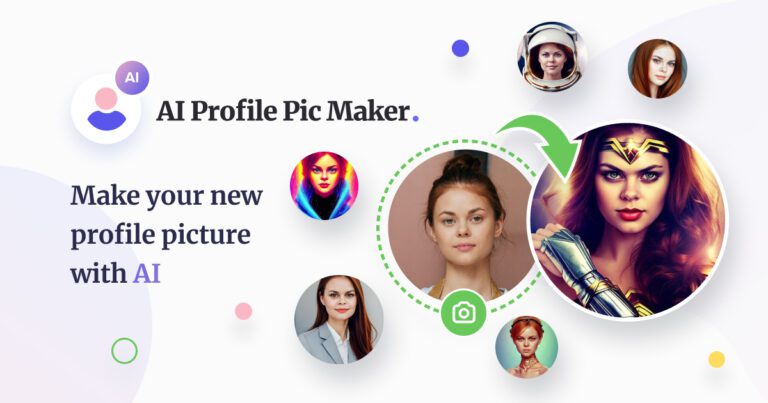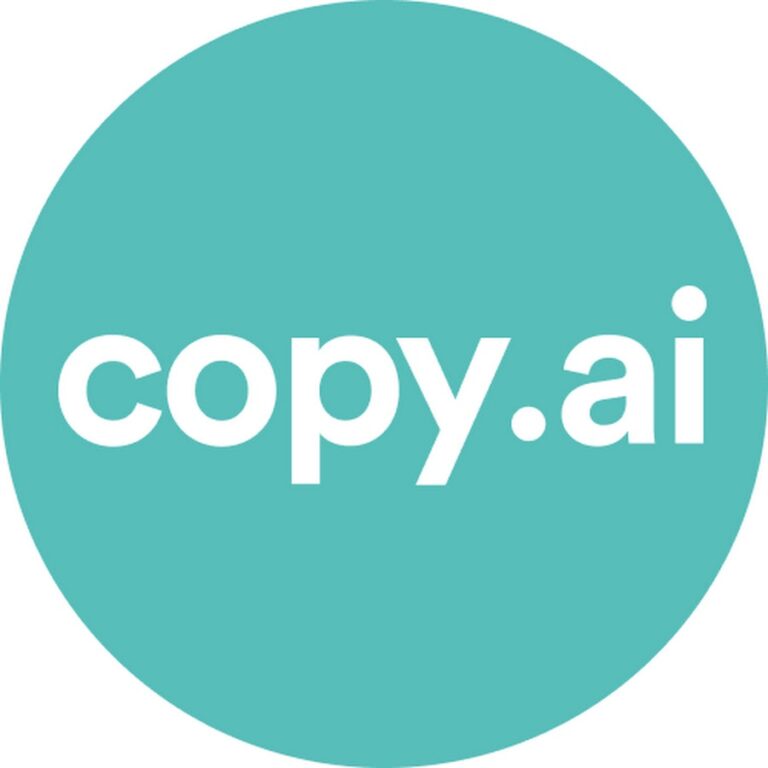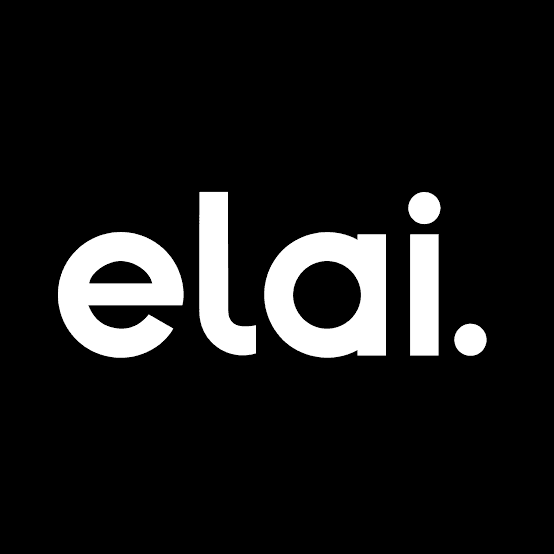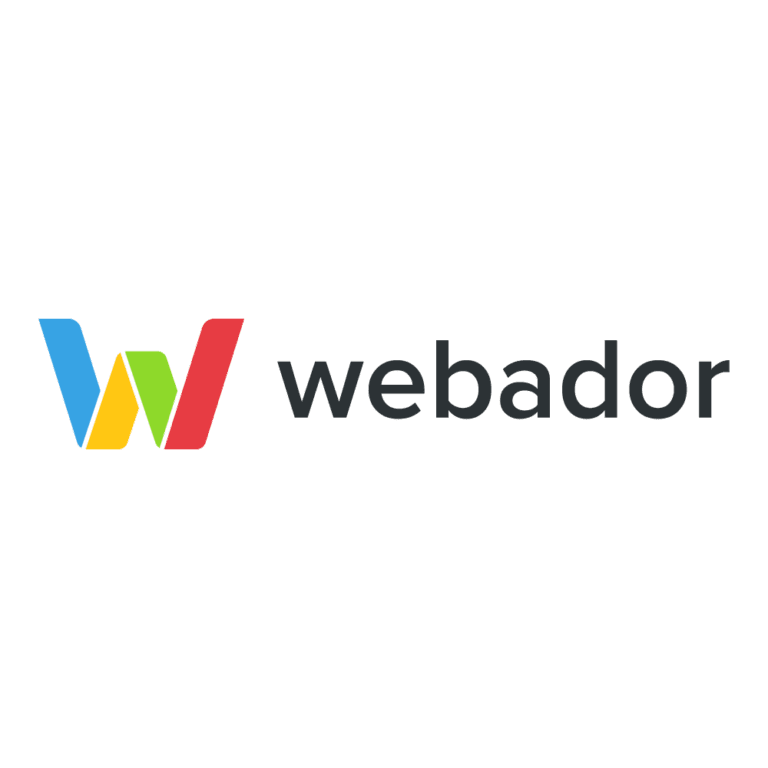MediaMonkeyは最高の音楽オーガナイザーでしょうか?このブログでは、MediaMonkeyの無料版のレビューをお届けします。
目次
MediaMonkeyとは?
MediaMonkeyは、本格的なコレクターのためにメディアファイルを整理するウィンドウズベースのソフトウェアです。
さらに進むと、MediaMonkeyは音楽/歌、ビデオ、プレイリストなどのオーディオファイルを少量から大量まで管理することがわかり、ここで「本格的なコレクター」の出番となる。
私たちの中には音楽愛好家もいる。つまり、良い音楽に熱中している人ということで、パソコンには何百、何千という曲が入っていることが多い。
どうやって何千もの音楽を手に入れたのだろう?たくさんのオーディオCDをリッピングすることで、時間とともに重複が忍び寄り、最初から音楽の整理を始めていないため、何千もの曲がある場合、手動で整理するのは大変です。
MediaMonkeyでできること
- Media Monkeyは、ごちゃごちゃした音楽ライブラリを整理するのに役立ちます。
- Media Monkeyは、重複した曲、アルバム、プレイリストを処理するのに役立ちます。
- あなたの全音楽ライブラリ(10万曲以上)をスローダウンすることなく処理できる。
- MediaMonkeyでCDをRIPできます。
- 音楽アートワーク、歌詞、その他のメタデータや情報をダウンロードできます。
- 音楽・映画のジャンルを分類して管理することができます。
- もちろん、メディアモンキーでMP3やその他のオーディオフォーマットを再生することもできます。
- スマートフォンやタブレットと同期できる。
- DLNA(Digital Living Network Alliance)経由で音楽ファイルを共有できます。
- MediaMonkeyは、オーディオファイルやビデオファイルを好きな形式に変換します。
MediaMonkeyを使って音楽を整理する方法
ステップ1: MediaMonkeyのダウンロード
まず最初に、MediaMonkeyをダウンロードしてインストールしてください。
Media Monkeyは、Windows XP、Windows Vista、Windows 7、Windows 8、Windows 10オペレーティングシステムにインストールでき、Windowsの32/64ビット版の両方をサポートしています。
インストールは簡単で、インストールウィザードに従えば問題ない。
ステップ2:メディア・モンキーの設定
MediaMonkeyを初めて起動したら、ウィザードに従っていくつかのオプションを設定し、コンピュータのドライブをスキャンして音楽ファイルを探します。
登録
MediaMonkeyは、すでにユーザーに強力な機能リストを提供する無料ソフトウェアですが、さらに高度で便利な機能を利用するには、MediaMonkey Goldにアップグレードしてください。
この段階では、GOLDユーザーしかライセンスキーを持っていないため、フリーユーザーの場合は「NEXT」をクリックします。
MediaMonkey Goldを購入し、GOLDで得られる印象的な機能もチェックしてください。
- 複数のメディアコレクション
- ファイルの自動整理
- 高度な自動プレイリスト
- 自動変換とレベリング
- プロ品質のオーディオCDリッピング
OSの統合
ここでは、ファイルのデフォルトアクションを選択し、自動再生アクションやコンテキストメニューの表示アクションを決定し、MediaMonkeyに関連付けたいファイル、つまりMediaMonkeyに担当させたい特定のファイル形式を選択します。
スキャン・メディア
この段階で、メディアモンキーに音楽/曲を取得させたいフォルダを選択します。次のような高度なスキャン機能があります;
- 連続スキャン:スキャンは終了せず、バックグラウンドでスキャンし続けるので、新しい曲がそのフォルダに追加されると、自動的に追加されます。
- 起動時にスキャンする:これは、システム起動時に、選択したフォルダがスキャンされ、新しい曲が自動的に追加されることを意味します。
シェアメディア
ライブラリを共有するかしないかを選択できます。ライブラリの共有にチェックを入れない場合、MediaMonkey for Androidアプリを使用したり、他のデバイスから同期しようとすると、メディアライブラリにアクセスできなくなります。
ライブラリーを共有することをお勧めする。
これでMediaMonkeyの設定は完了です。
ステップ3:再生中
Media Monkeyは、ドライブ内の選択したフォルダをスキャンし、フォルダ内のすべてのメディアファイルを取り出します。
ステップ4:音楽の整理
ジャンル別、アーティスト別、アルバム別に音楽ライブラリを整理でき、シンプルな方法ですべてが見やすくなっている。
音楽ライブラリを整理する簡単な方法は、「ツール」-「 ファイルの自動整理 」です。
必読
- RPNetは最高のマルチ・プレミアム・リンク・ジェネレーターのひとつ(無料クーポンプレゼント)
- 2019年に機能する10の無料プレミアムリンク・ジェネレーターを発見する
- Genymotionエミュレータ:高速でラグなしのAndroidエミュレータ
- Winrar修復を使用して破損したrarファイルを修復する方法
- プレイリストダウンローダーとIDMを使ってYouTubeプレイリストをダウンロードする
結論
Media Monkeyは、そのシェア数(10万曲以上)により、速度を落とすことなく処理することができるため、2018年最高の音楽オーガナイザーの1つと簡単に呼ぶことができる。私は10万曲以上の曲を持っているので、このソフトウェアの限界に挑戦したいのですが、私が好きではないことの1つは、聴くべき曲を混乱させるので、同時にコンピュータにあまりにも多くの曲を持っていることです。
このソフトウェアの欠点は、Windowsユーザーしか利用できないため、Macユーザーは音楽ライブラリを整理するためにこのソフトウェアを使用できないことだ。Linuxユーザーは、Wineを使ってWindowsソフトウェアをOS上で動かすことができる。